页眉下划线怎么设置删除 Word中的页眉下划线怎么删除
更新时间:2024-02-16 14:58:35作者:xiaoliu
在使用Word编辑文档时,我们常常需要设置页眉下划线以使文档更加清晰和规范,有时候我们可能需要删除页眉下划线。在Word中如何设置和删除页眉下划线呢?本文将详细介绍如何进行这两项操作。无论您是初次接触Word还是已经熟练运用,相信通过本文的指导,您都能轻松掌握这些技巧。接下来让我们一起来了解吧。
操作方法:
1.word编辑的时候,首先要明白是如何插入页眉的。这个可以点击链接查看,也可以通过以下步骤,一种方法是双击页眉,然后在页眉页脚设计菜单中选择页眉选项,或者在插入选项中选择页眉选项。
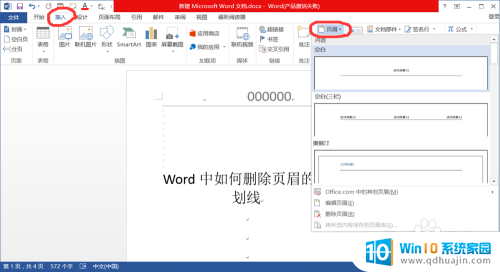
2.这里我们插入页眉选项后可以看到,页眉中使默认有下划线的。
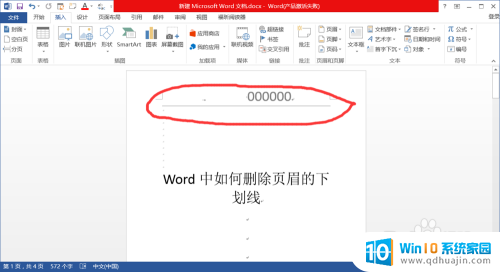
3.要对下划线进行操作,首先要进入页眉页脚设计菜单。也是有两种方法,一种方法是双击页眉,然后在页眉页脚设计菜单中选择页眉选项,或者在插入选项中选择页眉选项。
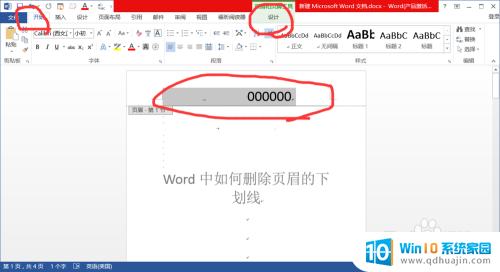
4.进入页眉页脚设计菜单后,然后点击开始菜单。选中页眉中的所有内容后,点击开始菜单中的边款选项,选择无边宽或者把下划线显示选项变成未选中状态即可。
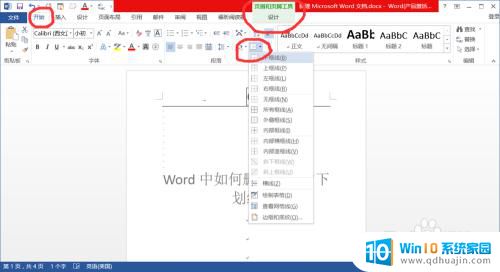
5.待以上操作都完成后,整个文档的所有页眉的下划线变会消失,当然也可以根据需要配置页眉的下划线。但是有时文档中可能存在分节,并设置了与上节不同的选项,这时就需要一节一节的操作。
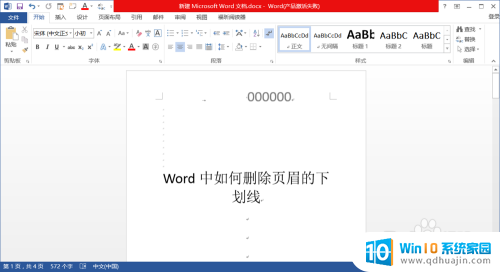
以上就是页眉下划线如何设置的全部内容,如果你遇到了这个问题,可以尝试按照以上方法来解决,希望对大家有所帮助。
页眉下划线怎么设置删除 Word中的页眉下划线怎么删除相关教程
热门推荐
电脑教程推荐
win10系统推荐
- 1 萝卜家园ghost win10 64位家庭版镜像下载v2023.04
- 2 技术员联盟ghost win10 32位旗舰安装版下载v2023.04
- 3 深度技术ghost win10 64位官方免激活版下载v2023.04
- 4 番茄花园ghost win10 32位稳定安全版本下载v2023.04
- 5 戴尔笔记本ghost win10 64位原版精简版下载v2023.04
- 6 深度极速ghost win10 64位永久激活正式版下载v2023.04
- 7 惠普笔记本ghost win10 64位稳定家庭版下载v2023.04
- 8 电脑公司ghost win10 32位稳定原版下载v2023.04
- 9 番茄花园ghost win10 64位官方正式版下载v2023.04
- 10 风林火山ghost win10 64位免费专业版下载v2023.04